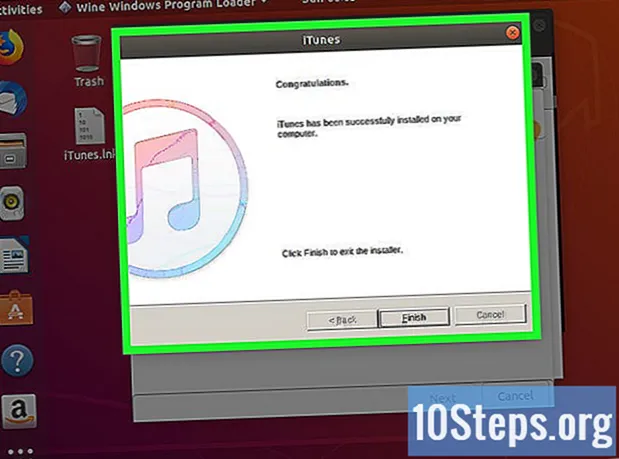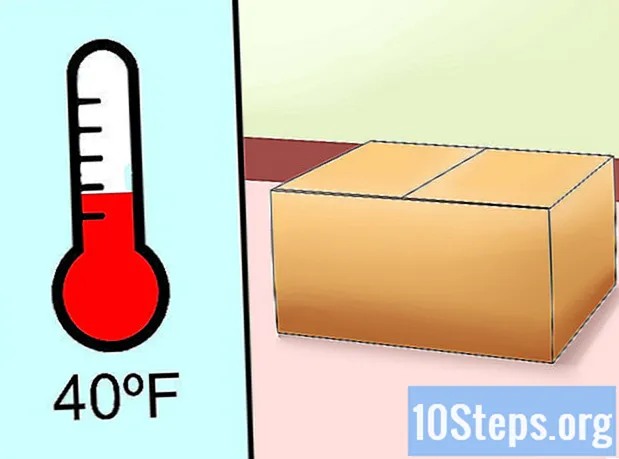Forfatter:
John Pratt
Opprettelsesdato:
14 Lang L: none (month-010) 2021
Oppdater Dato:
3 Kan 2024

Innhold
Denne artikkelen vil lære deg hvordan du bruker Facebook i både stasjonære og mobile versjoner. Kom igjen?
Steps
Del 1 av 7: Komme i gang
Åpne Facebook. Åpne nettstedet gjennom datamaskinens nettleser, eller klikk på applikasjonsikonet på telefonen eller nettbrettet. Dette tar deg til innloggingssiden (hvis du ikke allerede er på kontoen din).
- Hvis du ikke har Facebook-appen ennå, kan du laste den ned gratis på iOS eller Android.

Opprett en Facebook-konto. Du kan gjøre dette i skrivebords- eller mobilversjonen av sosiale medier.
Få tilgang til profilen din. Detaljene i prosessen er litt forskjellige på datamaskinen og på mobilversjonen (for eksempel på smarttelefonen).
- På skrivebordet: Klikk på fanen med navnet ditt øverst til høyre i vinduet.
- I mobilversjonen: klikk inn ☰, øverst eller nederst til høyre på skjermen, og navnet ditt i menyen som vises.

Legg til et profilbilde. Du kan legge et bilde av deg selv (eller et annet bilde) for å gjøre det lettere for andre brukere å identifisere:- På skrivebordet: klikk inn Legg til bildet, på øvre venstre side av profilen; klikk inn Last opp bilde; velg en fil; og klikk Åpen.
- I mobilversjonen: klikk på profilfotoikonet øverst på siden; klikk inn Velg profilfoto; Klikk på filen du vil bruke; og klikk Bruk.
- Du kan også legge til et bilde øverst på Facebook-profilen din. For å gjøre dette, klikk Legg til omslagsfoto, inn Last opp bilde (på skrivebordet) eller Bytt omslagsfoto (i mobilversjonen) og velg bildet i filene.

Rediger kontoinformasjonen din. Hvis du ikke fullførte alle dataene da du opprettet kontoen (eller hvis du vil fjerne noe du allerede har inkludert), kan du gå til profilen din:- På skrivebordet: klikk inn På, under forsidebildet; Klikk på et felt i delen "Om" på venstre side av siden (som Steder du bodde); hold musen over et av elementene og klikk Å redigere når han dukker opp.
- I mobilversjonen: bla ned og klikk På, over "Hva tenker du på?"; klikk på blyantikonet til høyre for feltene; og klikk Å redigere.
Lagre endringer. klikk inn Å redde, på siden der du gjorde endringene, for å bruke disse endringene på profilen. Nå er det på tide å legge til venner.
Del 2 av 7: Legge til venner
Klikk på søkefeltet. Det er øverst på siden. I mobilversjonen vises det virtuelle tastaturet når du plasserer markøren på den.
Skriv inn en venns navn. Skriv inn navnet på en person du vil ha på Facebook; klikk deretter på den når den vises i resultatlisten.
- Du kan også trykke på ↵ Skriv inn og klikk på Søk når du er ferdig med å skrive.
Klikk på vennen. Klikk på profilbildet hans når søket gir resultater.
- Hopp over dette trinnet hvis du er på mobilappen.
klikk inn Legge til venn. Alternativet er nær toppen av siden (på skrivebordet) eller til høyre for personens navn (i mobilversjonen) og sender en venneforespørsel til brukeren. Hvis han godtar, vil du ha tilgang til innleggene han gjør på Facebook.
Bruk Facebook venneforslagsverktøyet. Facebook kommer med forslag til folk du kanskje kjenner. Dette kommer godt med når brukeren allerede har lagt til de nærmeste vennene, men det er fortsatt interessante mennesker å finne:
- På skrivebordet: klikk på navnet ditt; klikk inn venner, under forsidebildet; klikk inn + Finn venner; og klikk Legge til venn, ved siden av personen det gjelder.
- I mobilversjonen: klikk inn ☰; klikk inn venner; tilgang til fanen forslag; og klikk Legge til venn, ved siden av hver person du vil legge til.
Legg til flere venner. Facebook fungerer best når brukeren har lagt til flere venner. Så gå videre og finn dine bekjente. Begynn først å legge ut etter den delen.
Del 3 av 7: Postering på skrivebordsversjonen
Gå tilbake til profilen din. Klikk på navnet ditt øverst til høyre på Facebook.
Klikk i statustekstfeltet. Dette feltet, som har noe som "Hva tenker du på?", Er på midten av siden, rett under forsidebildet og listen over faner. Klikk på den.
Opprett innlegget. Det grunnleggende innlegget er for tekster, men du kan også legge til andre elementer i det:
- klikk inn Foto / Video, under tekstfeltet, og velg datamaskinfilen.
- Skriv det @ og de første bokstavene i en venns navn for å markere ham i innlegget.
- Du kan også klikke Å sjekke inn, under tekstfeltet, og skriv inn en adresse for å vise hvor du er.
- Hvis du vil, kan du endre personvernalternativene dine. Vanligvis er innleggene offentlige. Hvis du vil endre dette, klikker du på rullegardinfeltet venner, til venstre for "Publiser" -knappen, og klikk på et annet personvernalternativ.
klikk inn publisere. Knappen er nederst i statusvinduet og oppretter publikasjonen på profilen din.
Kommenter folks innlegg. Hvis du har noen på Facebook, klikk Kommentar, under personens innlegg, for å skrive inn et svar.
- Alle venner som følger profilen din, vil også se innleggene i feedet deres.
Del 4 av 7: Postering på mobilversjonen
Gå tilbake til profilen din. klikk inn ☰, øverst eller nederst til høyre på skjermen, og navnet ditt i menyen som vises.
Bla nedover siden og klikk på statusfeltet. Det er under faneseksjonen, som igjen ligger under profilbildet. Klikk for å åpne feltet og aktivere det virtuelle tastaturet på den mobile enheten.
Opprett innlegget. Det grunnleggende innlegget er for tekster, men du kan også legge til andre elementer i det:
- klikk inn Foto / Video, under tekstfeltet, og velg enhetsfilen.
- Skriv det @ og de første bokstavene i en venns navn for å markere ham i innlegget.
- Du kan også klikke Å sjekke inn, under tekstfeltet, og skriv inn en adresse for å vise hvor du er.
Hvis du vil, kan du endre personvernalternativene dine. Vanligvis er innlegg bare synlige for vennene dine. Hvis du vil endre dette, klikker du på rullegardinmenyen venner, øverst til venstre i feltet, og velg et annet personvernalternativ (Offentlig, Bare meg etc.). Klikk deretter OK.
klikk inn Å dele. Alternativet er i øverste høyre hjørne av skjermen og oppretter publikasjonen på profilen din.
Kommenter folks innlegg. Hvis du har noen på Facebook, klikk Kommentar, under personens innlegg, for å skrive inn et svar.
- Alle venner som følger profilen din, vil også se innleggene i feedet deres.
Del 5 av 7: Last opp bilder og videoer på skrivebordsversjonen
Få tilgang til nyhetsfeeden. Klikk på ikonet f, øverst til venstre på Facebook-siden.
klikk inn Foto / Video. Ikonet er grønt og hvitt og er nær toppen av strømmen.
Velg et bilde eller en video fra datamaskinen. I vinduet File Explorer (på Windows) eller Finder (på Mac) som vises, går du til stedet der filen er lagret og klikker på den en gang.
- For å velge flere filer samtidig, trykk Ctrl (på Windows) eller ⌘ Kommando (på Mac) og klikk på hvert element.
klikk inn Åpen. Alternativet er i nedre høyre hjørne av skjermen og sender filen til Facebook.
Legg til tekst i innlegget. Selv om det er unødvendig, kan du legge til tekst i publikasjonen. For å gjøre dette, klikk på "Si noe om ...", rett over bildet eller videoen, og skriv inn hva du vil.
klikk inn publisere. Knappen er nederst i statusfeltet og oppretter publikasjonen på profilen din.
- Alle venner som følger profilen din, vil også se innleggene dine i feeden.
Del 6 av 7: Sende bilder og videoer i mobilversjonen
Få tilgang til nyhetsfeeden. Dobbeltklikk på "Nyhetsfeed" -ikonet nederst (på iOS) eller øverst til venstre (på Android) på skjermen.
klikk inn Fotografi. Alternativet er nær toppen av strømmen og åpner en liste over videoer og bilder av enheten.
- På Android, alternativet Fotografi er på øvre høyre side av fôret.
Velg et bilde eller en video. Klikk på en fil du vil laste opp til Facebook.
- Hvis du vil velge mer enn én fil om gangen, klikker du på hvert element du vil sende.
klikk inn OK. Alternativet er i øverste høyre hjørne av skjermen og sender filen til Facebook.
Legg til tekst i innlegget. Selv om det er unødvendig, kan du legge til tekst i innlegget. For å gjøre dette, klikk på tekstfeltet over bildene og skriv inn det du ønsker.
klikk inn Å dele. Alternativet er i øverste høyre hjørne av skjermen.
Merk av for "Nyhetsfeed" -feltet. Det er i popup-vinduet, inne på skjermen, og publiserer filen direkte til strømmen.
klikk inn Del nå. Knappen er nederst på skjermen og oppretter publikasjonen på profilen din.
- Alle venner som følger profilen din, vil også se innleggene dine i feeden.
Del 7 av 7: Bruke flere Facebook-funksjoner
- Nyt innlegg fra vennene dine. “Like” -innleggene er en av de viktigste måtene å samhandle med vennene dine på Facebook. Det er flere reaksjoner, i tillegg til den tradisjonelle "joinha".
Legg til GIF-er på Facebook. Du kan legge til GIF-er (animerte bilder) i innleggene og kommentarene dine på nettstedet.
- Facebook har en veldig stor database med GIF-er.
Chat med vennene dine. Facebook har en chatfunksjon som du kan bruke til å snakke med folk.
- Du kan også installere Messenger-appen på iOS eller Android for å chatte med vennene dine på mobile enheter.
Behandle folk godt og vær forsiktig. Husk å ikke gi fremmede personlig informasjon og behandle alle med høflighet og respekt.
Lag en Facebook-side. Facebook-sider er dedikert til temaer, lokasjoner eller konsepter. Du kan bruke ressursen til ethvert formål, for eksempel å offentliggjøre arbeidet ditt.
Få flere likes for siden din. Hvis du har en profesjonell Facebook-side, kan du gjøre noen få ting for å tiltrekke deg flere fans og avsløre arbeidet ditt.
Annonser på Facebook. Facebook er et flott annonseringsverktøy for deg som ønsker å tiltrekke flere kunder til en bedrift. Det første trinnet i dette er å lage kampanjer på sosiale medier.
- Facebook er ikke lenger et så populært annonseringsverktøy. Bruk om mulig en annen plattform til dette formålet.
- Begrens mengden av personopplysninger du gir til Facebook. Hvis du ikke vil at Facebook skal vite det alle hva du gjør, reduser tilgangen til sosiale medier til måtene dine på internett.
Tips
- Du kan når som helst slette kontoen din permanent hvis du ikke lenger ønsker å bruke Facebook.
- Tilbakestill eventuelt Facebook-passordet ditt.
- Du kan også endre e-postmeldingen du bruker for å få tilgang til Facebook når du vil.
advarsler
- Handle på Facebook som du gjør i det virkelige liv: unngå fremmede, ikke gi ut personlig informasjon og ikke skad noen.